ห้าวิธีในการ Declutter และเพิ่มพื้นที่ว่างบน Google Drive
เผยแพร่แล้ว: 2020-04-07Google ไดรฟ์เป็นหนึ่งในแพลตฟอร์มที่เก็บข้อมูลบนคลาวด์ที่ใช้กันอย่างแพร่หลายที่สุดด้วยเหตุผลหลายประการ มันเป็นของ Google ดังนั้นจึงมีความน่าเชื่อถือในระดับหนึ่ง มันติดตั้งมาล่วงหน้าบนอุปกรณ์ Android ทุกเครื่อง และผู้ใช้ทุกคนที่มีบัญชี Google จะมีบัญชีที่เชื่อมโยงกับไดรฟ์อยู่แล้ว ดังนั้นจึงไม่จำเป็นต้องลงชื่อสมัครใช้เพิ่มเติม อย่างไรก็ตาม ผู้ใช้ทุกคนจะได้รับพื้นที่เก็บข้อมูลฟรีเพียง 15GB บน G Drive ซึ่งอาจดูเหมือนเพียงพอในตอนแรก แต่จะเต็มเร็วกว่าที่คุณคิด
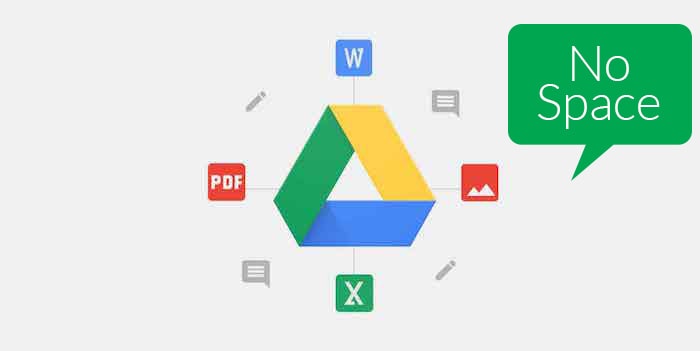
ที่แย่กว่านั้นคือเมื่อพื้นที่เก็บข้อมูล Google ไดรฟ์ของคุณเต็ม คุณจะหยุดรับอีเมลใน Gmail ID ของคุณด้วยซ้ำเพราะนั่นใช้พื้นที่เก็บข้อมูลไดรฟ์ของคุณเช่นกัน หากคุณกำลังเผชิญกับสถานการณ์ที่คล้ายคลึงกัน ต่อไปนี้คือวิธีการสองสามวิธีที่คุณสามารถกระจายพื้นที่เก็บข้อมูล Google ไดรฟ์ของคุณ และเพิ่มพื้นที่สำหรับอีเมลและไฟล์ของคุณบน G Drive แน่นอนว่าตอนนี้ คุณสามารถดำเนินการสมัครใช้บริการ Google One และเพิ่มพื้นที่เก็บข้อมูลของคุณได้ หากคุณจะจัดเก็บไฟล์จำนวนมากในไดรฟ์ แต่ถ้าคุณไม่ต้องการใช้จ่ายเงินเพิ่มและไม่ได้ใช้ไดรฟ์อย่างครอบคลุม วิธีนี้เป็นวิธีที่ควรทำ
สารบัญ
วิธี Declutter และเพิ่มพื้นที่ว่างบน Google Drive
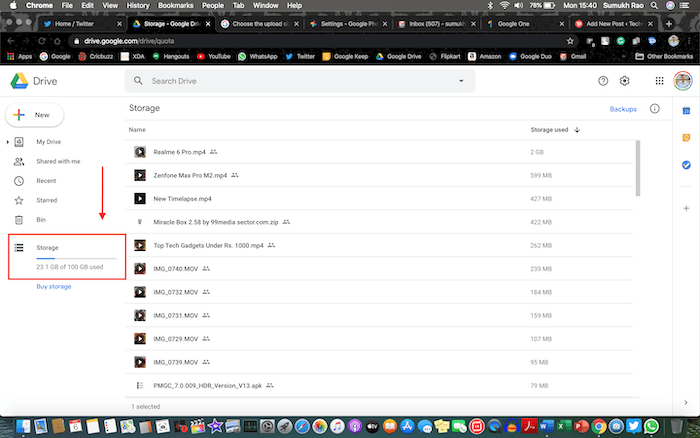
1. ค้นหาและลบไฟล์ขนาดใหญ่
จุดแรกอาจดูเหมือนชัดเจนมาก แต่เป็นสิ่งที่หลายคนไม่ทราบ การลบไฟล์ขนาดใหญ่จะทำให้พื้นที่ว่างเพิ่มขึ้นอย่างไม่ต้องสงสัย แต่อาจเป็นงานที่น่ากังวลที่จะหาว่าไฟล์ใดมีขนาดใหญ่ โดยเฉพาะอย่างยิ่งถ้าคุณมีไฟล์จำนวนมากที่จัดเก็บไว้ในไดรฟ์ มีวิธีที่ค่อนข้างง่ายในการค้นหา
เปิด Google Drive บนคอมพิวเตอร์ของคุณและภายใต้ "ที่เก็บข้อมูล" ในบานหน้าต่างด้านซ้าย คุณจะพบแถบความคืบหน้าด้านล่างซึ่งจะมีการกล่าวถึงการใช้พื้นที่ของคุณ คลิกแล้วไฟล์ทั้งหมดของคุณจะแสดงในรูปแบบของรายการที่เรียงลำดับจากมากไปหาน้อยตามขนาดไฟล์ ไฟล์สองสามไฟล์บนสุดจะใช้พื้นที่เก็บข้อมูลมากที่สุด และคุณสามารถเห็นขนาดเติมที่แสดงในคอลัมน์ด้านขวา หากไฟล์เหล่านี้มีความสำคัญ คุณสามารถดาวน์โหลดไฟล์ลงในแล็ปท็อปได้ในขณะนี้ และลบออกจากไดรฟ์เพื่อเพิ่มพื้นที่เก็บข้อมูล หากไฟล์ล้าสมัยและคุณไม่ต้องการอีกต่อไป คุณสามารถลบออกได้โดยตรง
2. ล้างถัง
ตอนนี้มาถึงส่วนที่สับสน แม้หลังจากลบไฟล์บางไฟล์ที่คุณคิดว่าจะทำให้มีที่ว่างเพียงพอสำหรับไฟล์ใหม่หรืออีเมล คุณยังคงเห็นว่าพื้นที่ว่างในไดรฟ์ของคุณไม่เปลี่ยนแปลง และยังแสดงว่าคุณไม่มีพื้นที่ว่าง นั่นเป็นเพราะคุณยังไม่ได้ล้างถังขยะ Google ไดรฟ์ เช่นเดียวกับคอมพิวเตอร์ของคุณ มีถังรีไซเคิลที่จะจัดเก็บไฟล์ที่ถูกลบของคุณชั่วคราว เพื่อให้คุณสามารถกู้คืนได้หากคุณลบไฟล์บางไฟล์โดยไม่ได้ตั้งใจ
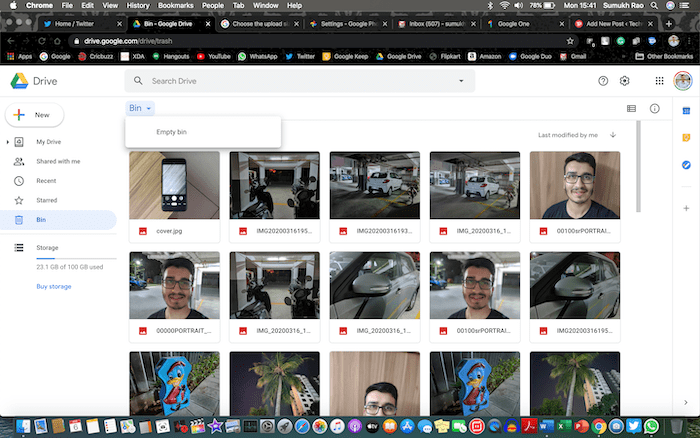
ถังขยะยังใช้พื้นที่เก็บข้อมูลไดรฟ์ของคุณ ดังนั้น เมื่อคุณล้างข้อมูลแล้ว ในที่สุด คุณจะเห็นว่าคุณได้สร้างพื้นที่ว่างในที่เก็บข้อมูล Google ไดรฟ์ของคุณแล้ว ตรงไปที่ "Bin" ในบานหน้าต่างด้านซ้ายและคลิกที่ลูกศรแบบเลื่อนลงเล็ก ๆ ถัดจากชื่อ "Bin" ที่ด้านบนและเลือก "Empty Bin"
3. ลบการสำรองข้อมูล Android เก่า
หากคุณใช้โทรศัพท์หลายเครื่องหรือเปลี่ยนโทรศัพท์บ่อยๆ เป็นไปได้ว่าโทรศัพท์ของคุณจะสร้างการสำรองข้อมูลในโทรศัพท์ของคุณหลายรายการโดยอัตโนมัติ เพื่อให้คุณสามารถกู้คืนได้หากคุณล้างข้อมูลในโทรศัพท์หรือในขณะที่คุณกำลังตั้งค่าโทรศัพท์เครื่องใหม่ สิ่งนี้จะเกิดขึ้นในพื้นหลังโดยอัตโนมัติหากบัญชี Google ของคุณลงชื่อเข้าใช้และคุณเชื่อมต่อกับ Wi-Fi ดังนั้นคุณจึงไม่ทราบด้วยซ้ำว่าโทรศัพท์ของคุณได้สำรองข้อมูลของคุณและจัดเก็บไว้ใน Google ไดรฟ์
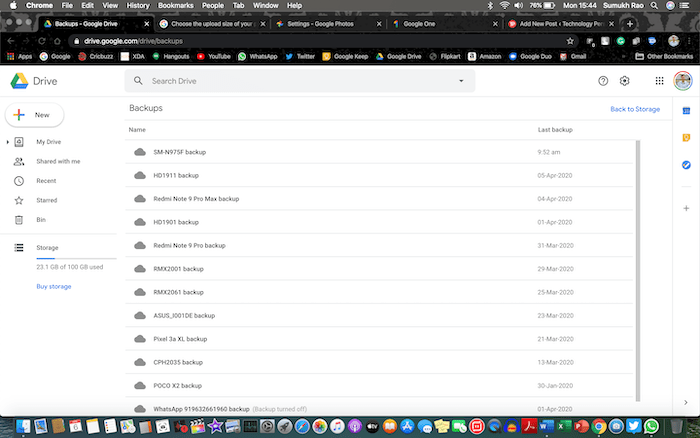
ตัวเลือกในการค้นหาข้อมูลสำรองเหล่านี้ยังซ่อนอยู่ในมุม ดังนั้นหลายคนอาจมองข้ามไป นี่คือวิธีที่คุณสามารถค้นหาและลบได้ ตรงไปที่ส่วนเดียวกันกับที่เราพูดถึงก่อนหน้านี้ ซึ่งก็คือการคลิกที่เมตริกการใช้พื้นที่ของคุณภายใต้ "ที่เก็บข้อมูล" ในบานหน้าต่างด้านซ้าย ซึ่งจะเปิดหน้าเว็บที่มีไฟล์ทั้งหมดของคุณอยู่ในรายการ ที่มุมบนขวาของหน้านี้ คุณจะเห็นตัวเลือกที่เรียกว่า “สำรองข้อมูล” ตามที่ระบุในภาพด้านล่าง การคลิกจะนำคุณไปยังรายการข้อมูลสำรองจากสมาร์ทโฟนทั้งหมดที่คุณเป็นเจ้าของ
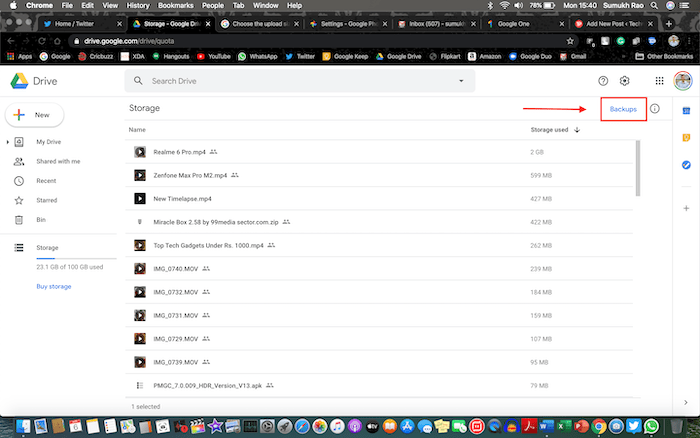
จากที่นี่ คุณสามารถลบข้อมูลสำรองทั้งหมดที่คุณไม่จำเป็นต้องเพิ่มพื้นที่ว่างบน Google ไดรฟ์ได้ นอกจากนี้ หากต้องการหยุดสำรองข้อมูลจากอุปกรณ์ทั้งหมดของคุณ คุณสามารถเปิดแอป Drive บนโทรศัพท์ทุกเครื่องของคุณ และตรงไปที่การตั้งค่า > สำรองข้อมูลและรีเซ็ต และปิดตัวเลือก “สำรองข้อมูลไปที่ Google ไดรฟ์” นอกจากนี้ โปรดทราบว่าการสำรองข้อมูล WhatsApp ของคุณจะไม่นับรวมในที่เก็บข้อมูล Google ไดรฟ์ของคุณ ดังนั้นคุณจึงไม่ต้องลบข้อมูลนั้น ตรวจสอบให้แน่ใจว่าได้ตรวจสอบถังขยะของคุณหลังจากนี้เพื่อให้แน่ใจว่าคุณได้กำจัดไฟล์ที่ถูกลบไปแล้วอย่างสมบูรณ์

4. ตรวจสอบการตั้งค่า Google รูปภาพของคุณ
Google Photos เป็นแอปที่ยอดเยี่ยมในการสำรองข้อมูลรูปภาพทั้งหมดของคุณ คุณจึงสามารถดูรูปภาพเหล่านั้นได้บนอุปกรณ์หลายเครื่อง แม้ว่า Google จะให้ตัวเลือกแก่คุณในการสำรองข้อมูลรูปภาพแบบไม่จำกัดไปยัง Google Photos ได้ฟรีโดยสูญเสียคุณภาพไปเล็กน้อย แต่ก็ยังมีตัวเลือกในการสำรองข้อมูลรูปภาพของคุณในความละเอียดดั้งเดิมและไม่ไม่จำกัด ตัวเลือกนี้ใช้พื้นที่เก็บข้อมูล Google ไดรฟ์ของคุณเพื่ออัปโหลดรูปภาพเหล่านั้น (เว้นแต่คุณจะใช้อุปกรณ์ Pixel รุ่นเก่า) และมักเป็นผู้ร้ายที่ใหญ่ที่สุด คุณอาจเลือกตัวเลือกสำรองนี้โดยไม่ได้ตั้งใจและอาจลืมไป เรามาทำการเปลี่ยนแปลงที่ถูกต้องกันเถอะ
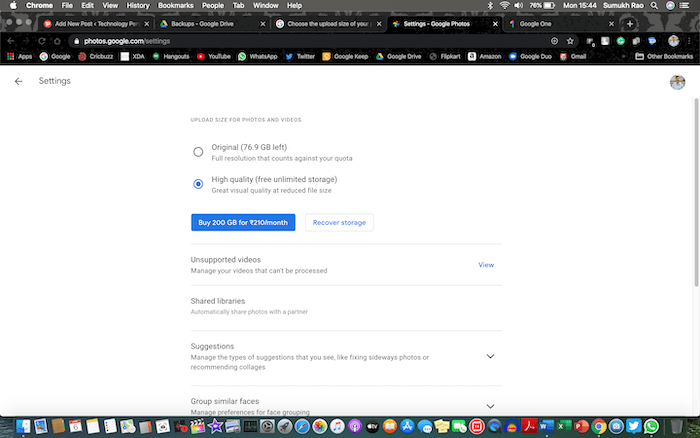
เปิดการตั้งค่า Google Photos บนคอมพิวเตอร์ และหากตัวเลือกที่เก็บข้อมูลของคุณตั้งค่าเป็น "ดั้งเดิม" ให้เปลี่ยนเป็น "คุณภาพสูง" เพื่อให้แน่ใจว่าการสำรองข้อมูลในอนาคตของคุณจะไม่ใช้พื้นที่เก็บข้อมูล Google ไดรฟ์ของคุณ ตอนนี้ ในการแปลงข้อมูลสำรองคุณภาพเดิมที่มีอยู่เป็นคุณภาพสูงและเพิ่มพื้นที่เก็บข้อมูลในไดรฟ์ ให้คลิกที่ตัวเลือก "กู้คืนพื้นที่เก็บข้อมูล" แล้วคุณจะเห็นว่าพื้นที่เก็บข้อมูลจริงของคุณมีเนื้อที่ว่างมากเพียงใดโดยการทำเช่นนี้ กดบีบอัดและคุณเพิ่งเพิ่มพื้นที่เก็บข้อมูลหลายกิกะไบต์! ตรวจสอบให้แน่ใจว่าได้ตรวจสอบถังขยะของคุณหลังจากนี้เพื่อให้แน่ใจว่าคุณได้กำจัดไฟล์ที่ถูกลบไปแล้วอย่างสมบูรณ์
5. ลบอีเมลเก่า/สแปม
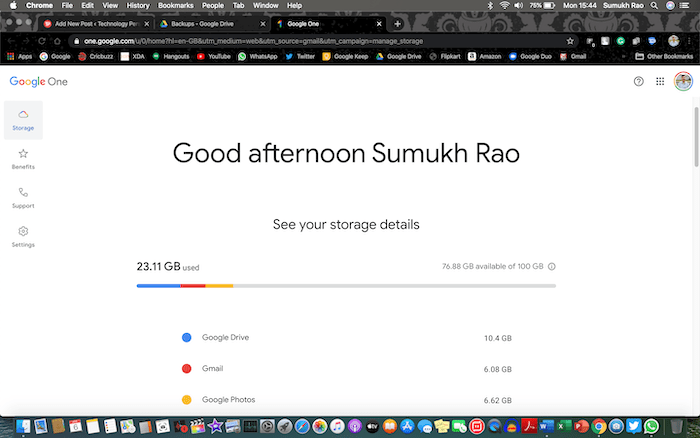
นี่อาจดูเหมือนเป็นงานที่ยากที่สุดหากคุณไม่เคยล้างกล่องจดหมายของคุณมาก่อน หากคุณใช้ Gmail ID มาเป็นเวลานาน มีโอกาสที่อีเมลเก่าและไร้ประโยชน์ได้สะสมตลอดหลายปีที่ผ่านมา และแท้จริงแล้วอีเมลเหล่านี้ใช้พื้นที่มากกว่าที่คุณคิด ดังที่คุณเห็นในภาพหน้าจอของเรา Gmail มีพื้นที่เก็บข้อมูลขนาดใหญ่ 6GB จาก 15GB ที่จัดสรรให้กับคุณ เนื่องจากมีอีเมลประมาณ 80,000 ฉบับในกล่องจดหมายของเรา หากคุณสมัครรับจดหมายข่าวจำนวนมากและได้รับอีเมลขยะจำนวนมากในรูปแบบของโปรโมชันและการอัปเดตทางโซเชียลมีเดีย โอกาสที่คุณอยู่ในเรือ
คุณสามารถเริ่มต้นด้วยการลบอีเมลขยะทั้งหมดของคุณ เพราะคุณแน่ใจว่าไม่มีอะไรสำคัญในนั้น หากคุณกำลังใช้คุณลักษณะกล่องจดหมายที่จัดหมวดหมู่ของ Gmail อีเมลของคุณจะถูกจัดอยู่ในหมวดหมู่หลัก สังคม โปรโมชั่น อัปเดต และฟอรัม คุณไม่ต้องการยุ่งกับส่วน "หลัก" มากเกินไปเพราะเป็นอีเมลสำคัญของคุณ ส่วน "โซเชียล" และ "โปรโมชัน" มักเป็นส่วนที่ใช้พื้นที่เก็บข้อมูลส่วนใหญ่ ดังนั้นคุณจึงสามารถล้างข้อมูลเหล่านี้ได้อย่างสมบูรณ์เนื่องจากส่วนใหญ่เป็นเพียงสแปม
แม้แต่ส่วน "อัปเดต" ก็ไม่สำคัญนักและมักจะมีอีเมลจากธนาคารของคุณ พอร์ทัลอีคอมเมิร์ซ ฯลฯ ดังนั้นจึงเป็นแนวทางที่ดีในการล้างข้อมูลเป็นครั้งคราวในขณะที่คุณอ่านอีเมล เกี่ยวกับการอัปเดตการจัดส่งหรือใบแจ้งยอดรายเดือนของคุณ อีเมลในหมวดหมู่ "ฟอรัม" อาจมีความสำคัญหากคุณอยู่ใน Google Groups หรือรายชื่อส่งเมลที่สำคัญที่เกี่ยวข้องกับโรงเรียน/ที่ทำงาน ดังนั้นโปรดใช้ความระมัดระวังขณะลบอีเมลเหล่านั้น เมื่อคุณลบอีเมลทั้งหมดที่คุณไม่ต้องการแล้ว ให้ไปที่ "ถังขยะ" โดยใช้บานหน้าต่างด้านซ้ายและล้างข้อมูลนั้นเพื่อลบอีเมลเหล่านั้นอย่างถาวร
เคล็ดลับโบนัส: เข้าสู่ระบบด้วยที่อยู่อีเมล ".edu"
หากคุณไม่สามารถล้างพื้นที่เก็บข้อมูลจำนวนมากแม้จะใช้เทคนิคเหล่านี้ และคุณต้องการเก็บไฟล์ขนาดใหญ่ คุณสามารถเข้าสู่ระบบ Google ไดรฟ์โดยใช้ที่อยู่อีเมลที่มีโดเมน ".edu" และคุณจะ รับพื้นที่เก็บข้อมูล Google ไดรฟ์ไม่จำกัด แน่นอน คุณต้องเป็นนักเรียนจึงจะมีที่อยู่อีเมลดังกล่าว และหากโรงเรียน/วิทยาลัยของคุณจัดสรรให้คุณ โปรดใช้ประโยชน์จากมันให้เต็มที่โดยจัดเก็บไฟล์ได้มากเท่าที่คุณต้องการใน Google ไดรฟ์
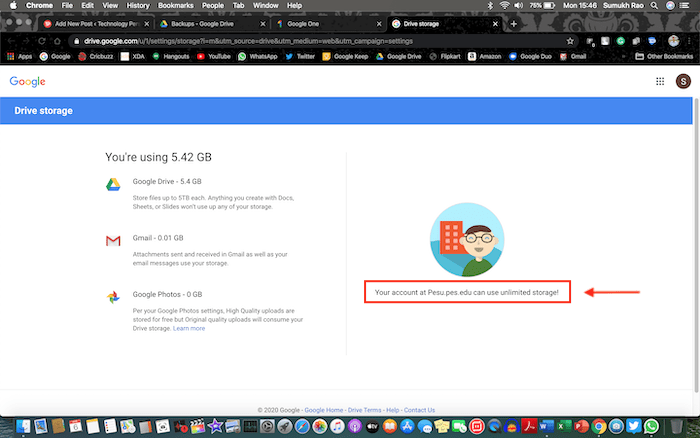
เหล่านี้คือ 5 วิธีที่เราใช้ในการจัดระเบียบพื้นที่เก็บข้อมูล Google ไดรฟ์เป็นการส่วนตัว จนถึงเวลาที่ซื้อการสมัครใช้บริการ Google One เนื่องจาก 15GB ไม่เพียงพออีกต่อไป หากคุณไม่ได้พึ่งพาที่เก็บข้อมูลบนคลาวด์มากนัก และคุณไม่ได้แชร์ไฟล์จำนวนมากผ่าน Google ไดรฟ์ คุณยังคงสามารถจัดการด้วยพื้นที่ 15GB ที่กำหนดได้ตราบใดที่คุณยังคงเพิ่มพื้นที่ว่างและเมื่อพื้นที่จัดเก็บเต็ม
